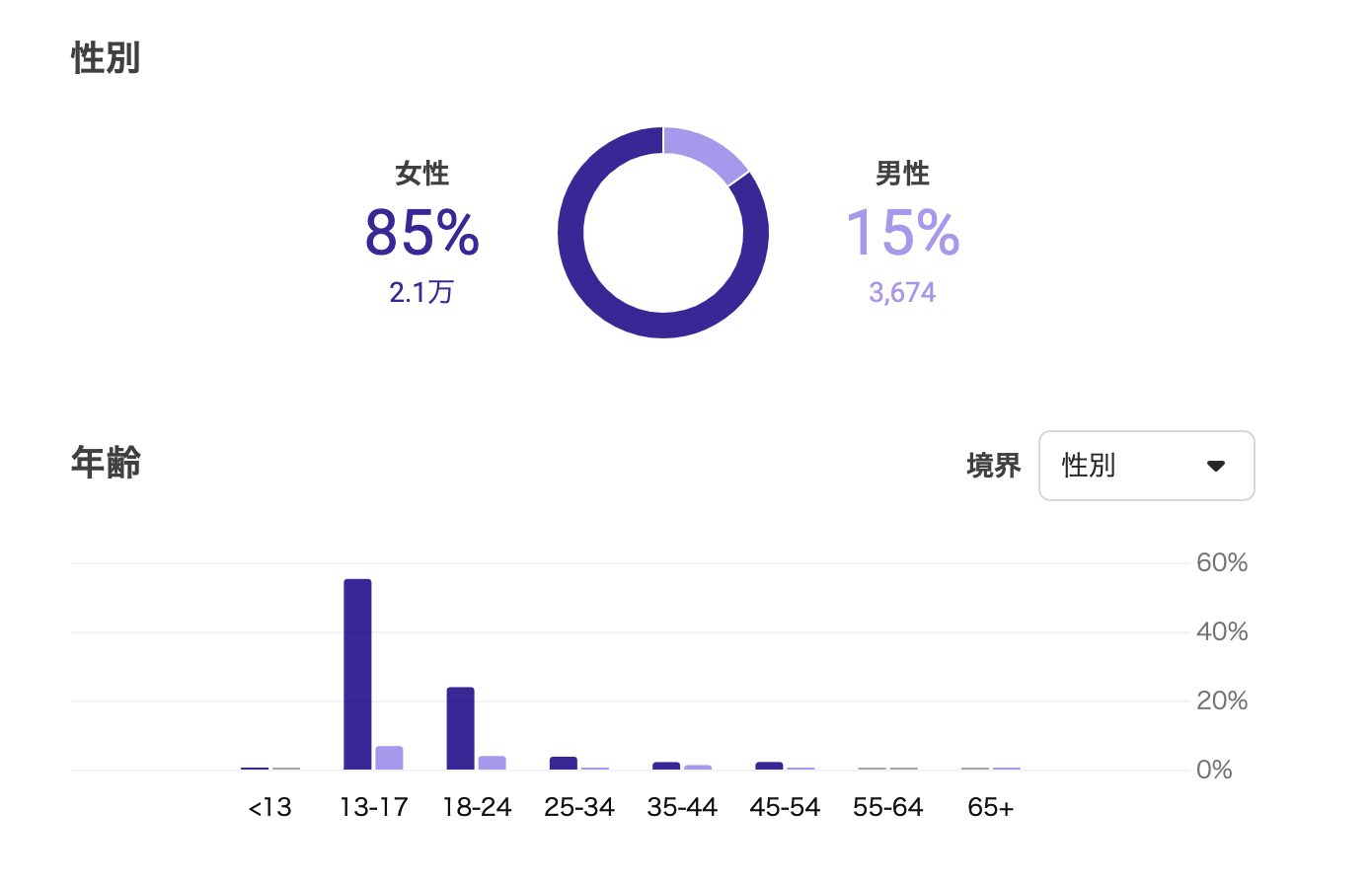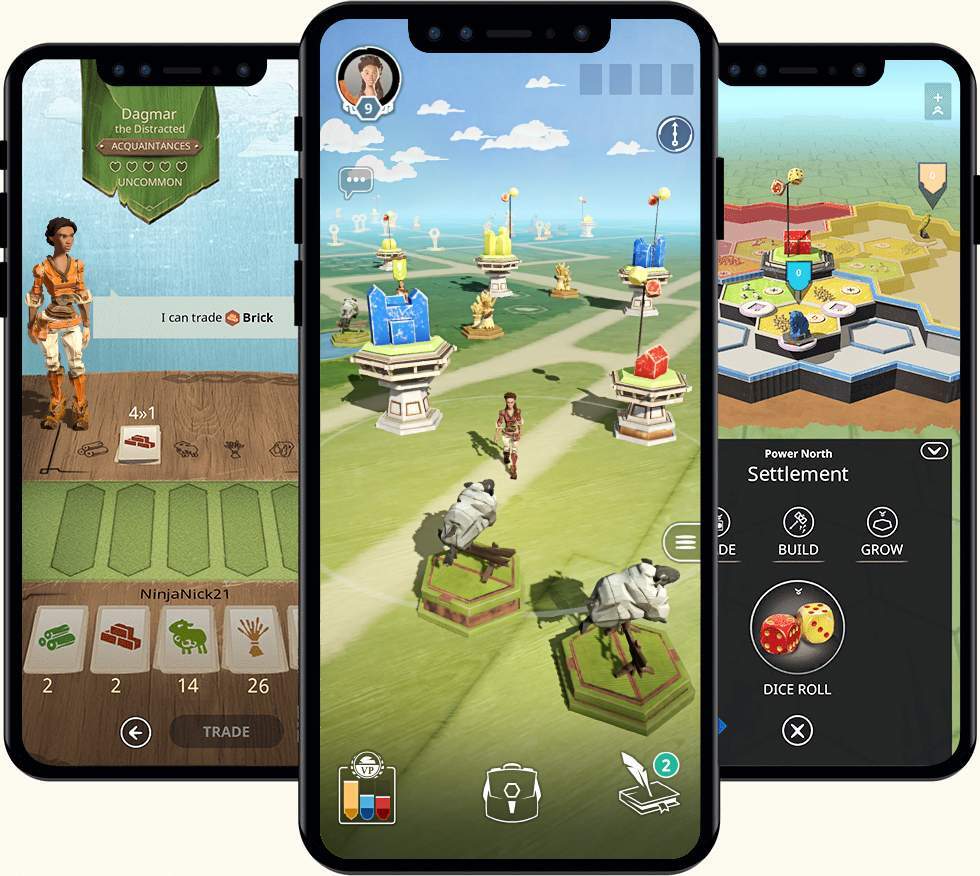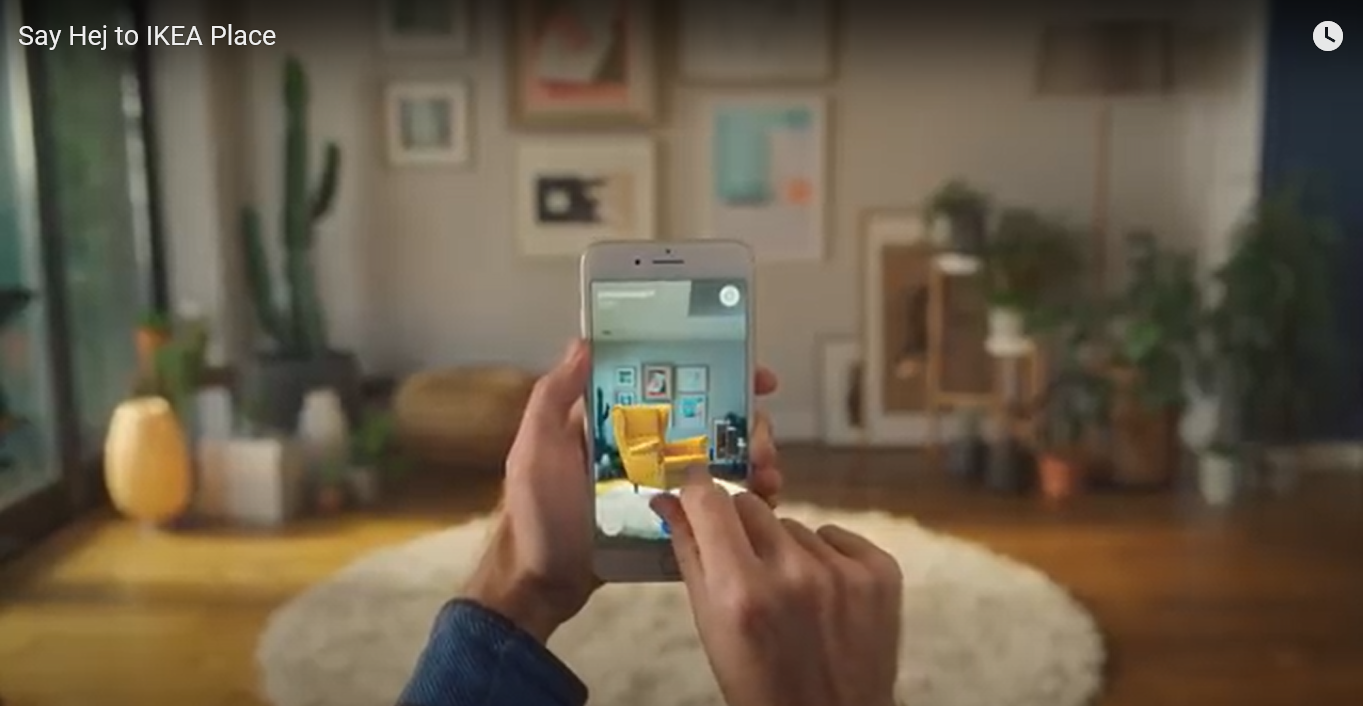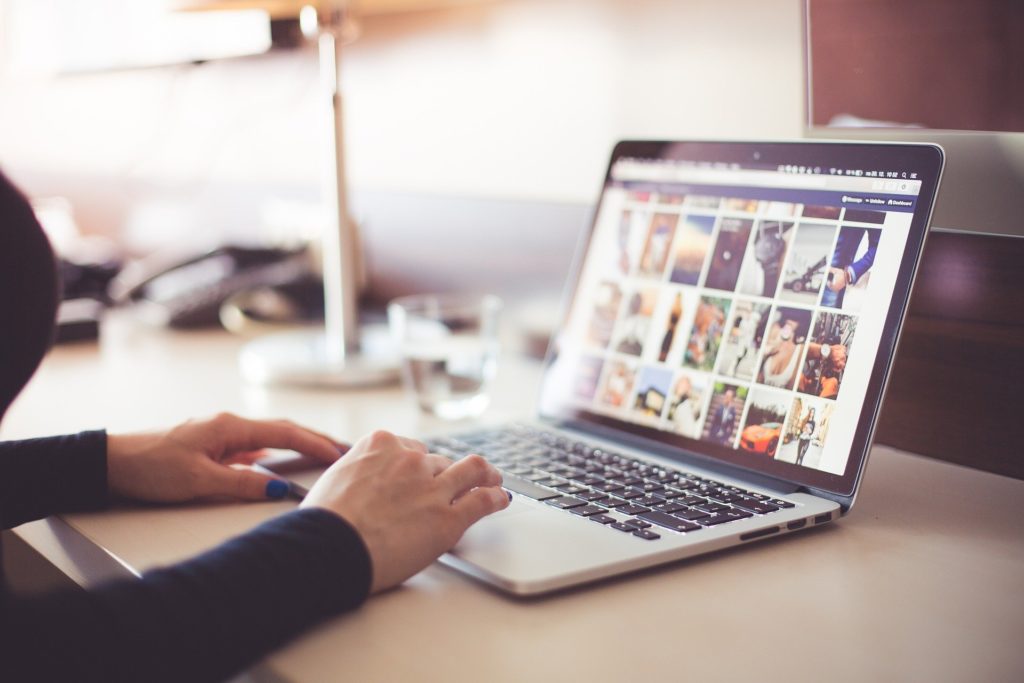
オリジナルのARフィルターを開発できるSpark AR。
今では多くの企業がプロモーションやマーケティングに活用しています。
そんなSpark ARにフィルターの管理権限を設定できる「アクセス許可グループ」という機能があることを知っていますか?
許可グループ機能は、アカウント管理者が許可グループを設定して、他の人にアカウントのエフェクトの公開や管理させることができる機能です。
許可グループ機能を使用すると、ページの管理者に設定せずにエフェクトの管理をさせることができたり、エフェクト毎にグループを作成して誰がどのエフェクトにアクセスできるかを制御することができます。
今回は、この「アクセス許可グループ」の仕組みや作り方、変更方法から削除方法まで、画像でわかりやすく解説していきます。
目次
アクセス許可グループとは
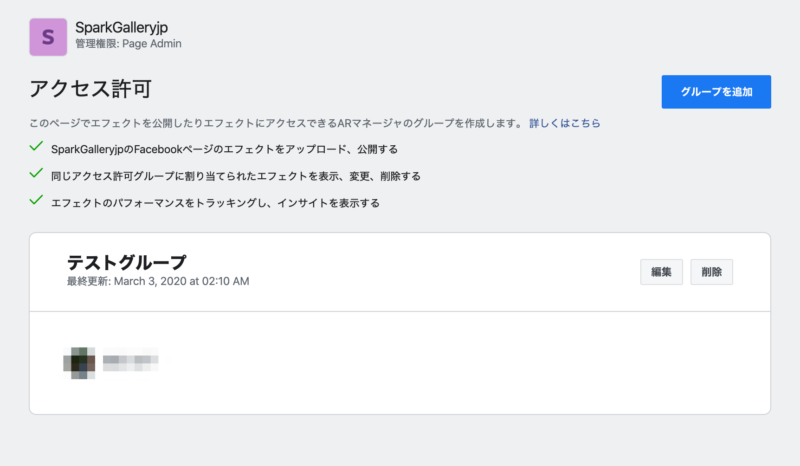
Spark ARの「アクセス許可グループ」とは、アカウント管理者以外の人にエフェクトの管理権限を付与することのできる機能です。
この機能を活用すると、Facebookページの管理者やビジネスマネージャに追加することなく、エフェクトの管理権限をARエフェクトの開発者に設定することができます。
そのため、クリエーターさんと安全に効率的にエフェクトの開発を進めることができます。
アクセス許可グループに設定されたFacebookアカウントはARマネージャーとなります。
ARマネージャーは許可グループを設定しているエフェクトにアクセスすることができるようになります。
ARマネージャができること・できないこと
ここでは、ARマネージャーに与えられている権限とできないことを詳しく説明していきます。
ARマネージャーができること
ARマネージャーは次のことができます。
- アカウントのエフェクトのアップロードと公開申請
- アップロードしたエフェクトの表示、変更、アーカイブ
- エフェクトのアナリティクス の表示
ARマネージャーができないこと
また、ARマネージャーはつぎのことができません。
- 所属するグループのARマネージャの追加、または削除
- 許可グループに設定されていないエフェクトの表示
- Spark AR以外のFacebookページなどの管理
このように、アクセス許可グループを活用すると、Facebookページの管理者やビジネスマネージャに追加することなく、エフェクトの管理権限をARエフェクトの開発者に設定することができるため、大変便利です。
アクセス許可グループ作成方法
それでは、アクセス許可グループの作り方を説明していきます。
まず、Spark AR Hubにアクセスしましょう。
ページ左下にある「歯車アイコン」をクリックします。
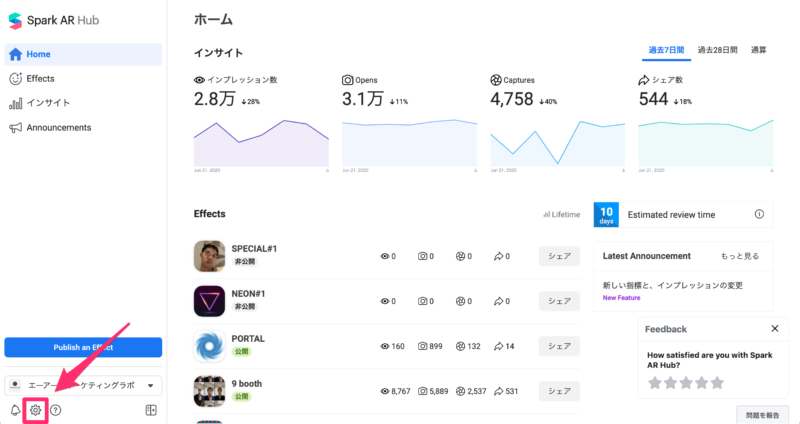
すると、設定ページが表示されます。ページ上部にある「Permision」タブをクリックします。
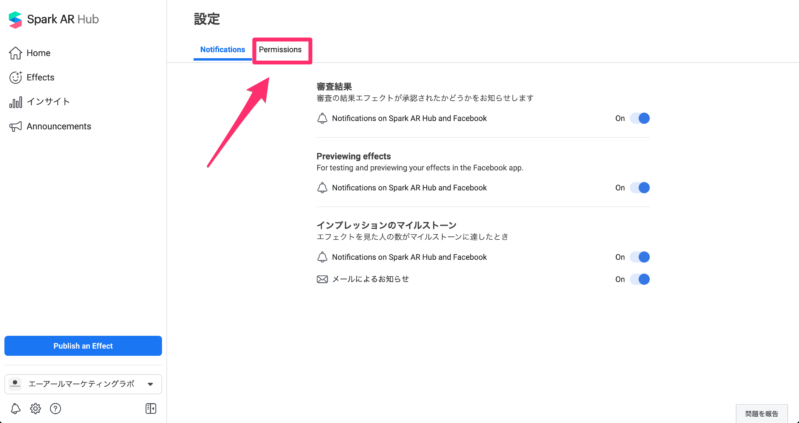
次に、許可グループの専用のタブが表示されます。
許可グループを追加したいアカウントを選択して、「グループを追加」をクリックします。
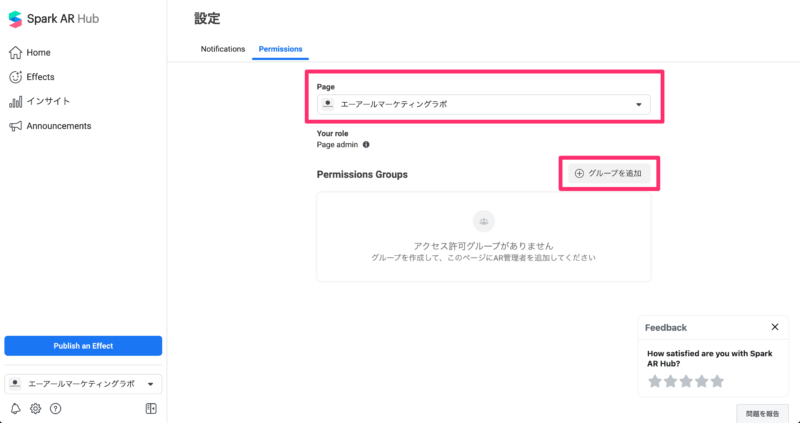
すると、次のようなフォームが表示されます。
グループ名には任意の内容を入力して、ARマネージャに追加したい人を検索します。
検索は名前かFacebookアカウントに設定されているメールアドレスが使用できます。
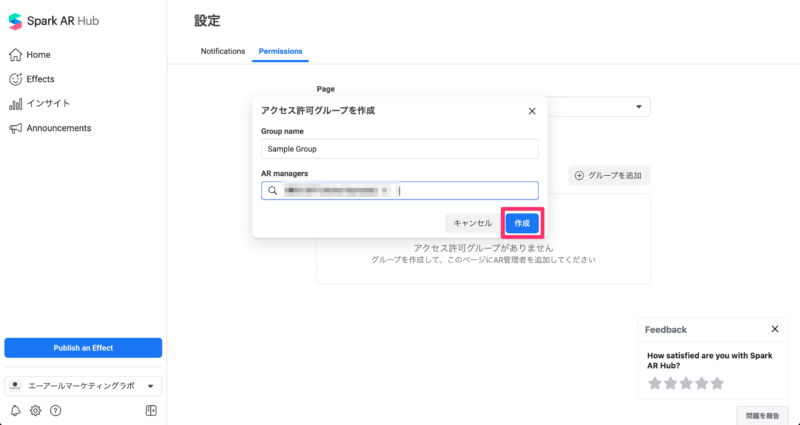
それぞれ入力して「作成」をクリックしたら設定完了です。
設定が完了したら、ARマネージャーはすぐにSpark AR Hubにアクセスすることができます。
エフェクトの許可グループの追加と変更方法
ここからはすでにアップロードしているエフェクトに許可グループを追加、または変更する方法を説明します。
まず、Spark AR Hubで設定したいエフェクトを選択します。
すると、エフェクトの詳細ページが表示されます。
「アクセス許可グループ」の項目の「編集」をクリックします。
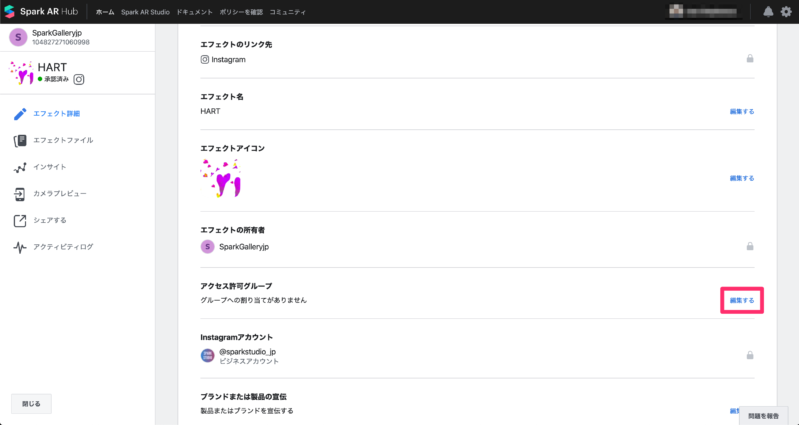
ドロップダウンメニューから設定したいグループを選択して「保存」すれば設定完了です。
これで、エフェクトのアクセス許可グループの追加、または変更をすることができます。
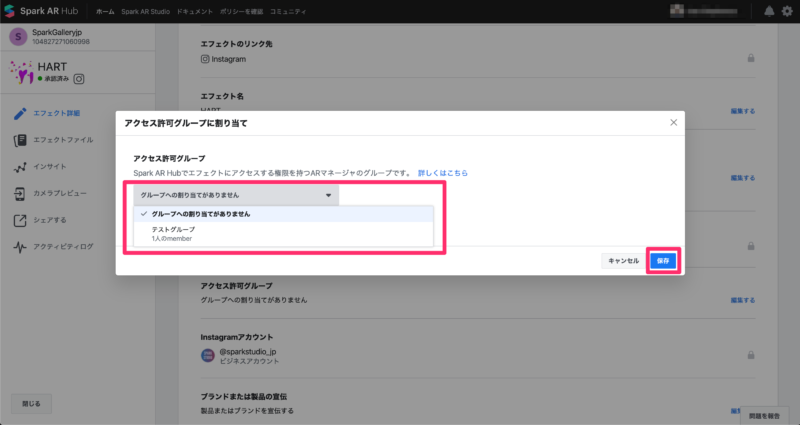
ARマネージャーの削除と権限グループの削除
ここからは、ARマネージャの削除方法と権限グループの削除方法について説明します。
ARマネージャを作成すると、削除されたアカウントは許可グループのエフェクトの設定やアクセスができなくなります。
ARマネージャの削除方法
まず、Spark AR Hubにアクセスしましょう。
先ほどと同様に設定ページに移動します。
削除したいARマネージャの所属する許可グループの「編集」をクリックします。
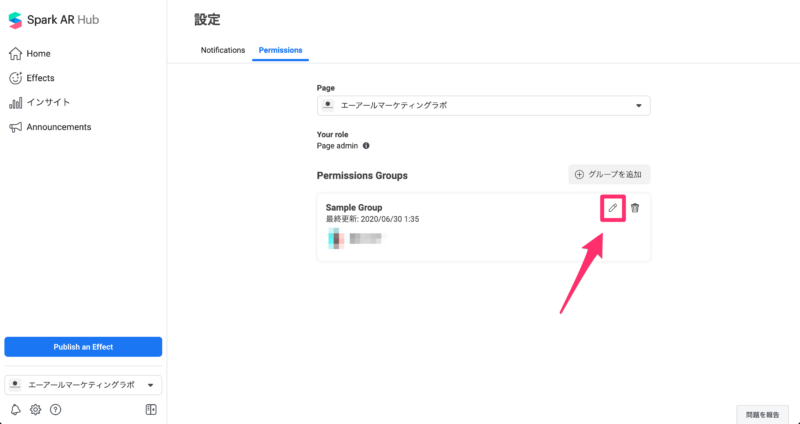
編集フォームが表示されるので、削除したいARマネージャの「×ボタン」をクリックして「保存」すれば完了です。
削除されたARマネージャにはFacebookで通知が送られ、すぐにエフェクトにアクセスすることができなくなります。
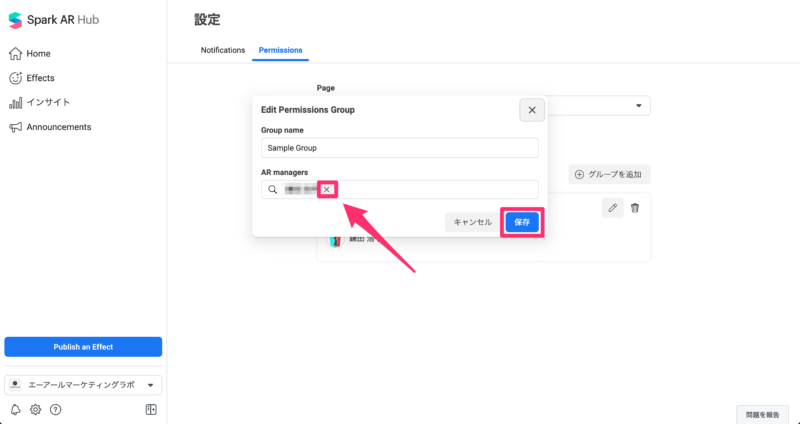
アクセス許可グループの削除方法
次に、アクセス許可グループの削除方法を説明します。
グループ内の全員のサクセス権限を一度に取り消すには、許可グループを削除する必要があります。
まず、Spark AR Hubにアクセスしましょう。
先ほどと同様に設定ページに移動します。削除したい許可グループの「削除」をクリックします。
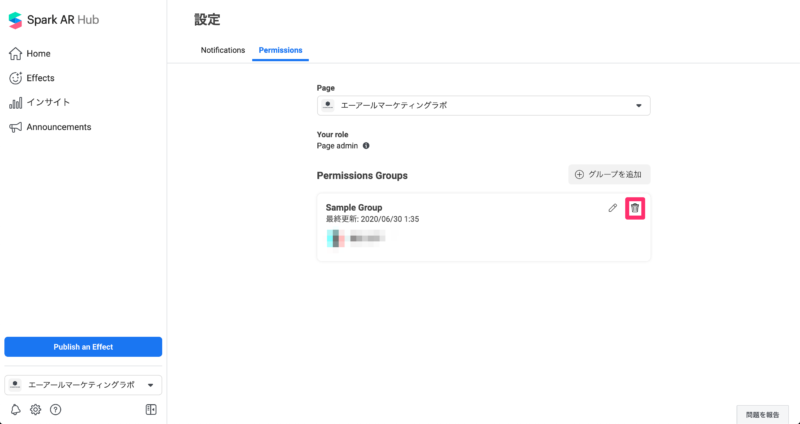
確認画面が表示されるので、「削除」をクリックすれば削除完了です。
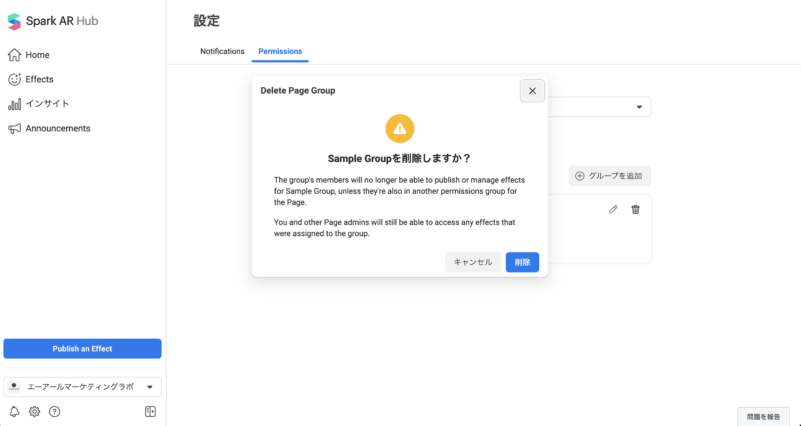
まとめ
Spark ARの「アクセス許可グループ」の仕組みや作り方、変更方法から削除方法について説明しました。
アクセス許可グループを活用すると、安全に効率的にクリエーターさんや制作会社とARフィルターを開発を進めることができます。
ぜひ積極的に活用していきましょう。
私たちOnePlanetでは、ARアプリケーションの開発をしたい企業様やARを活用してプロモーションをしたい企業様のお手伝いをしています。
ARを活用した新しい体験を検討する際には、お気軽にご相談ください。
下のリンクから、お問い合わせ以外にも当社の技術をご確認頂けますよ。